وجود الحافظة هي واحدة من أكثرأشياء أقل تقديرًا حول أنظمة التشغيل الحديثة. مع ذلك ، يمكن لأي شخص نسخ المعلومات من مكان واحد ، وتخزينها لفترة قصيرة ونقلها إلى مكان آخر. ومع ذلك ، على الرغم من كونها مدهشة مثل الحافظة ، هناك الكثير من التحسينات اللازمة لتكون مثالية ، مثل القدرة على حفظ أكثر من عنصر ، أو وسيلة للبحث في سجل الحافظة.
هذا هو المكان الذي تظهر فيه نشرة المؤشر. الهدف الأساسي من هذه الأداة هو تحسين الحافظة على Linux وجعلها لا تضيع ما حفظه المستخدمون في الحافظة.
ملاحظة: لاستخدام نشرة المؤشر ، ستحتاج إلى استخدام Ubuntu أو Debian أو القدرة على تنزيل الكود المصدري وتشغيله باستخدام Git.
أوبونتو
يعد تثبيت نشرة المؤشر أمرًا سهلاً على مستخدمي Ubuntu حيث يتم توزيعه عبر PPA. لتمكين مصدر البرنامج هذا ، أدخل الأمر التالي:
ملاحظة: يبدو أن Ubuntu 18.04 لا يدعم هذا PPA حتى الآن. ومع ذلك ، يبدو أن جميع الإصدارات الأخرى من أوبونتو تعمل بشكل جيد.
sudo add-apt-repository ppa:1047481448-2/sergkolo
الآن بعد أن أصبح Sergkolo PPA على Ubuntu ، ستحتاج إلى تشغيل تحديث الأمر لتحديث مصادر برامج أوبونتو.
sudo apt update
عادة ، تشغيل تحديث يتيح الأمر للمستخدم معرفة أي تحديثات البرامج التي تحتاج إلى تثبيت. إذا رأيت إعلامات للترقيات المعلقة ، فالرجاء تثبيتها قبل متابعة عملية التثبيت.
sudo apt upgrade -y
أخيرًا ، قم بتثبيت تطبيق "نشرة المؤشر" باستخدام:
sudo apt install indicator-bulletin
تحتاج إلى إلغاء تثبيت البرنامج؟ يركض عرضة إزالة.
sudo apt remove indicator-bulletin --purge
ديبيان
يجب ألا يكون لدى مستخدمي دبيان مشكلة في تشغيلبرنامج نشرة المؤشر بمجرد تثبيته. لسوء الحظ ، لا يوجد مستودع برامج مخصص للاستخدام. نظرًا لأن Debian و Ubuntu PPA لا يعملان جيدًا معًا ، فإن أفضل رهان لدى عشاق دبيان هو تنزيل ملف حزمة.
في هذا الدليل ، قمنا باختبار Ubuntu 16.حزمة 04 (Xeinal) ووجدتها تعمل بلا عيب على Debian Stable 9.4. نحن لم نختبرها على غير مستقر واختبار. للحصول على الحزمة ، قم بتنزيلها من Launchpad باستخدام مجلد مشترك أداة.
wget https://launchpad.net/~1047481448-2/+archive/ubuntu/sergkolo/+files/indicator-bulletin_0.1-0~201703080331~ubuntu16.04.1_all.deb
تأكد من إعادة تسمية ملف الحزمة إلى شيء أكثر راحة للكتابة في المحطة الطرفية:
mv indicator-bulletin_0.1-0~201703080331~ubuntu16.04.1_all.deb indicator-bulletin.deb
مع كل ما تم الاهتمام به ، فقد حان الوقت لبدء تثبيت البرنامج. في المحطة الطرفية ، استخدم نظام إدارة حزم دبيان أمر بإخبار دبيان بتثبيت نشرة المؤشر.
sudo dpkg -i indicator-bulletin.deb
أثناء تثبيت نشرة المؤشر ، قد تحدث بعض مخالفات التبعية. لإصلاحها ، قم بتشغيل تثبيت مناسب -f أمر.
sudo apt install -f
لينكس الأخرى عن طريق شفرة المصدر
عادة ، معظم التيار لينكستوزيعات سيكون حزم المتاحة للتثبيت. للأسف ، لأي سبب كان ، فإن نشرة المؤشر لا تحتوي إلا على تعليمات سهلة للتثبيت لأوبونتو وديبيان.
إذا كنت تبحث عن تشغيل هذا البرنامج على Arch Linux و Fedora و OpenSUSE وما إلى ذلك ، فستحتاج إلى تنزيل الرمز من Github بدلاً من ذلك. للبدء ، قم بتثبيت حزمة Git.
إذا لم يكن نظام التشغيل الخاص بك مدرجًا أدناه ، فقم بتثبيت Git بالبحث عن "git" في أداة إدارة حزم نظام التشغيل لديك.
ملاحظة: لا يحدد المطور أي تبعيات مطلوبة لنشرة المؤشر. استخدام على مسؤوليتك الخاصة!
قوس لينكس
sudo pacman -S git
فيدورا
sudo dnf install git
زحمة
sudo zypper install git
مع تثبيت Git ، استخدمه لتنزيل أحدث شفرة مصدر لنشرة المؤشر ووضعها على جهاز الكمبيوتر الخاص بك.
git clone https://github.com/SergKolo/indicator-bulletin.git
لا يلزم تجميع هذا البرنامج. بدلاً من ذلك ، يجب أن يكون من السهل تشغيل البرنامج مباشرة. لبدء نشرة المؤشر ، افتح نافذة طرفية و القرص المضغوط في مجلد التعليمات البرمجية المصدر.
cd ~/indicator-bulletin
عن طريق شمود، تحديث أذونات الملفات.
sudo chmod +x *
بعد ذلك ، انقل ملف الاختصار إلى سطح المكتب (لسهولة التشغيل).
mv indicator-bulletin.desktop ~/Desktop
بالإضافة إلى ذلك ، قم بعمل نسخة من ملف Desktop ووضعه فيه ~ / .config / تلقائي، إذا كنت ترغب في تشغيله تلقائيًا عند تسجيل الدخول.
cp ~/Desktop/indicator-bulletin.desktop ~/.config/autostart/
باستخدام نشرة المؤشر
بدء نشرة المؤشر. عند بدء التشغيل ، يجب أن تبدأ على الفور في الوصول إلى أي شيء لديك في الحافظة الخاصة بك وحفظه.
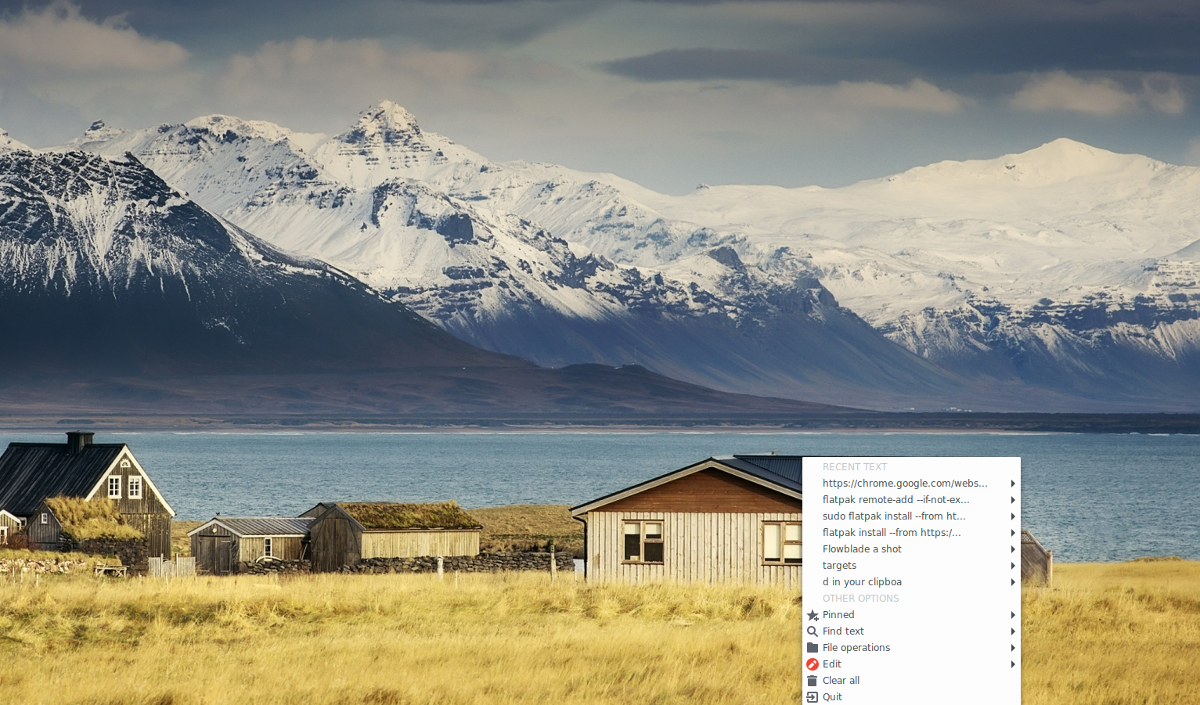
للاستخدام ، ابحث عن جزء من النص ، وانقر في أي مكان ، وانقر فوق "نسخ". بمجرد تحديد خيار "نسخ" ، سيظهر النص على الفور في نشرة المؤشر. من هنا ، ستتمكن من رؤيته في التطبيق.
تثبيت العناصر
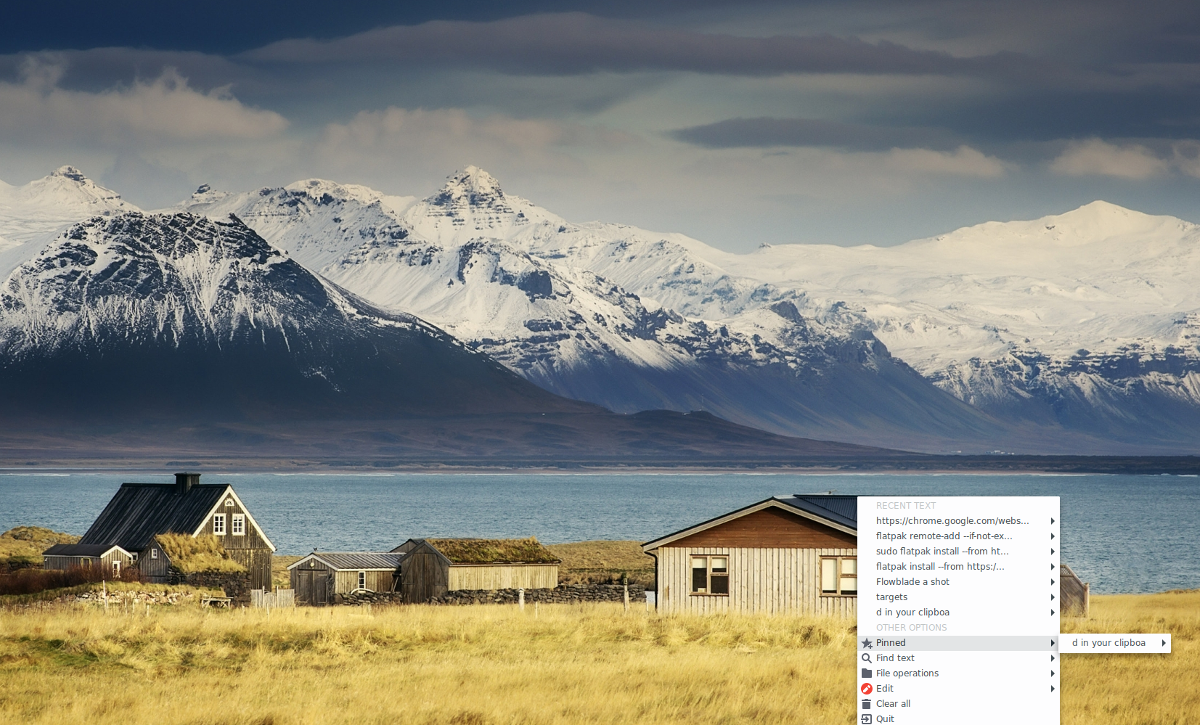
نشرة المؤشر تتيح للمستخدمين المفضلة ، أو "دبوس"العناصر الموجودة في سجل الحافظة للوصول السريع. إذا كنت قد حفظت شيئًا من خلال التطبيق الذي تريد الوصول إليه بسهولة ، فوجده في القائمة وقم بالتمرير فوقه لإظهار قائمة الإعدادات. بعد ذلك ، حدد "إضافة إلى تثبيت".
عند التثبيت ، سيكون العنصر مرئيًا في القائمة "المثبتة".
بحث الحافظة
واحدة من فوائد وجود المحسنالحافظة هي وظيفة البحث. إذا قمت بحفظ شيء ما في نشرة المؤشر لوقت لاحق ولكنك لم تتمكن من العثور عليه ، ولا تريد التمرير عبر عشرات العناصر ، فانقر فوق "العثور على خيار النص".
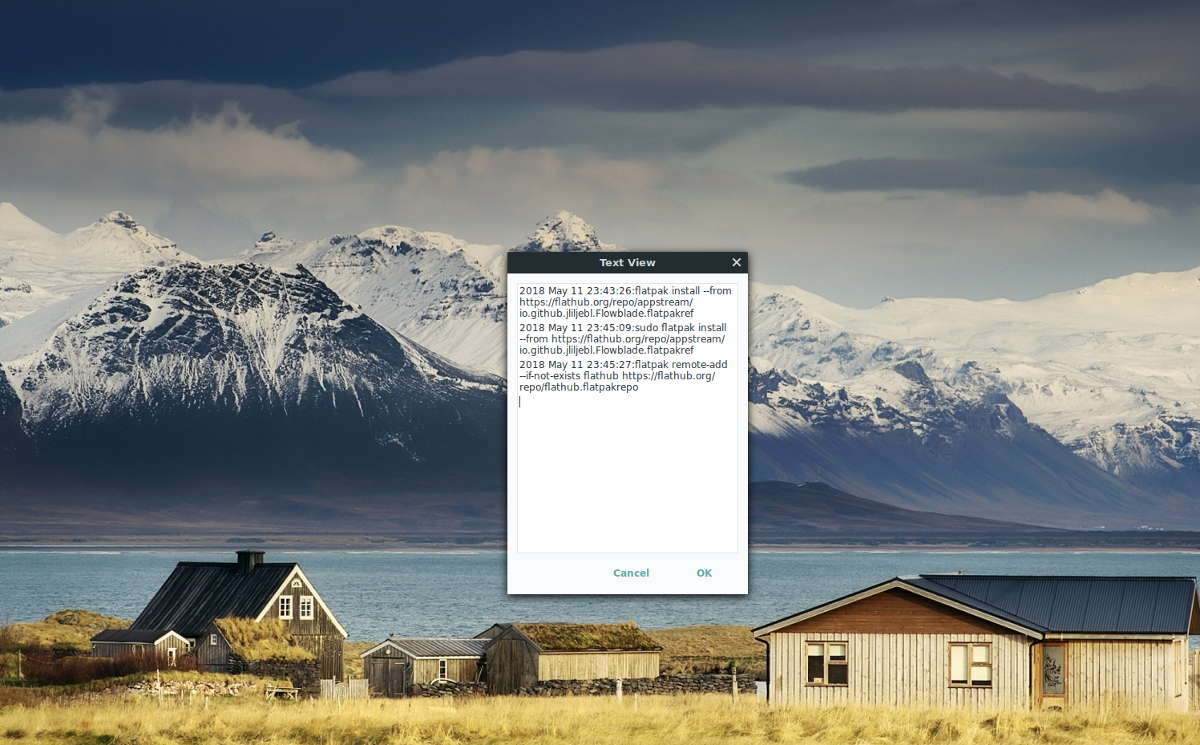
داخل قائمة "العثور على النص" ، أدخل عبارة بحث ، وسيظهر عنصر الحافظة الذي تريده!













تعليقات